Publicera på webben från Power BI
Med alternativet Power BI Publicera på webben kan du enkelt bädda in interaktivt Power BI-innehåll i blogginlägg, webbplatser, e-postmeddelanden eller sociala medier. Du kan också enkelt redigera, uppdatera, uppdatera eller sluta dela dina publicerade visuella objekt.
Varning
När du använder Publicera på webbenkan vem som helst på Internet visa din publicerade rapport eller ditt visuella objekt. Visning kräver ingen autentisering. Den innehåller visning av data på detaljnivå som dina rapporter aggregerar. Innan du publicerar en rapport måste du se till att det är okej att dela data och visualiseringar offentligt. Publicera inte konfidentiell eller upphovsrättsskyddad information. Om du är osäker kontrollerar du organisationens principer innan du publicerar.
Obs
Du kan bädda in ditt innehåll på ett säkert sätt i en intern portal eller på en webbplats. Använd alternativen Bädda in eller i SharePoint Online. De här alternativen säkerställer att alla behörigheter och datasäkerhet tillämpas när användarna visar dina interna data.
Förutsättningar
- Du behöver en Microsoft Power BI-licens för att publicera på webben från Min arbetsyta.
- Du behöver en Microsoft Power BI Pro- eller Premium-licens per användare för att publicera på webben från arbetsytor.
- Publisering på webben är tillgängligt för rapporter som du kan redigera i Mitt arbetsyta och andra arbetsytor.
- Den är inte tillgänglig för rapporter som delas med dig eller som förlitar sig på säkerhet på radnivå för att skydda data.
- Rapportanvändarna behöver inte vara Power BI-användare.
Se avsnittet Överväganden och begränsningar nedan för en fullständig lista över fall där Publicera på webben inte stöds.
Skapa inbäddningskoder med Publicera på webben
Följ de här stegen för att använda Publicera på webben. Granska Varning tidigare i den här artikeln innan du publicerar på webben.
Öppna en rapport på en arbetsyta som du kan redigera och välj >Bädda in rapport>Publicera på webben (offentlig).
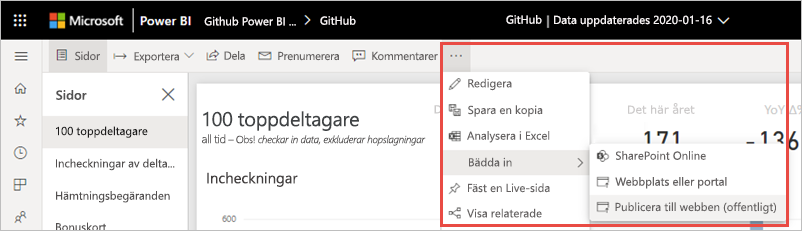
Om power BI-administratören inte har tillåtit dig att skapa inbäddningskoder kan du behöva kontakta dem.
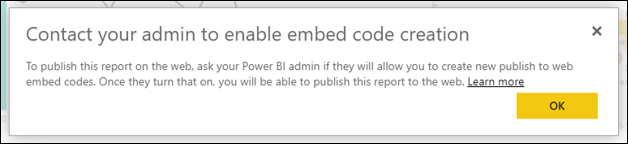
Hjälp med att hitta den person som kan aktivera Publicera på webben i din organisation finns i Så här hittar du din Power BI-administratör senare i den här artikeln.
Granska dialogrutans innehåll och välj Skapa inbäddningskod.
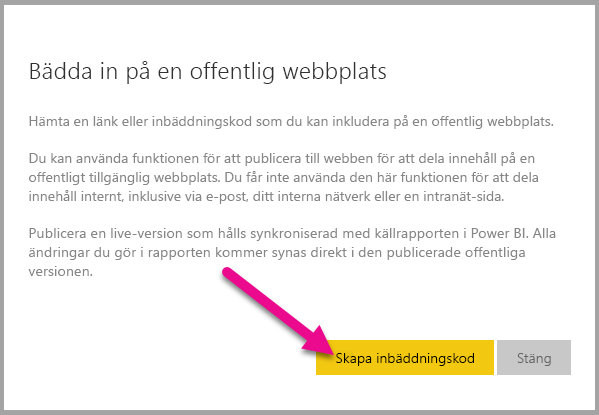
Granska varningen, som visas här, och bekräfta att data är okej att bädda in på en offentlig webbplats. Välj Publiceraom så är fallet.
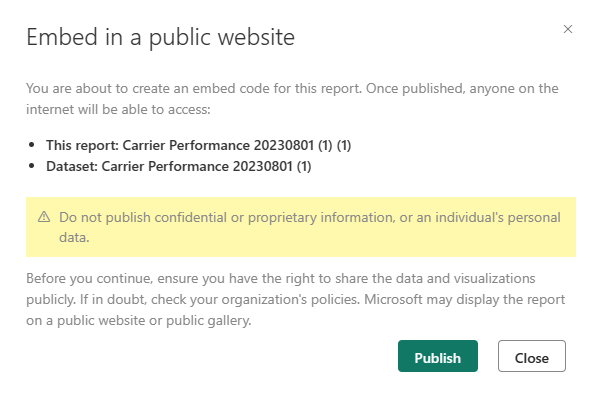
I dialogrutan Framgång visas en förhandsgranskning av hur rapporten kommer att se ut. Välj Storlek och Standard.
Du kan också lägga till en platshållare bild, så att webbsidan läses in snabbare. Med en platshållarbild ser personer som visar rapporten på webben en knapp märkt Visa interaktivt innehåll, som de kan välja för att se själva rapporten.
Gör ändringarna först. Kopiera sedan länken för att skicka den via e-post eller kopiera HTML-koden för att klistra in den på en webbplats. Du kan bädda in den i kod, till exempel en iFrame, eller klistra in den direkt på en webbsida eller blogg.
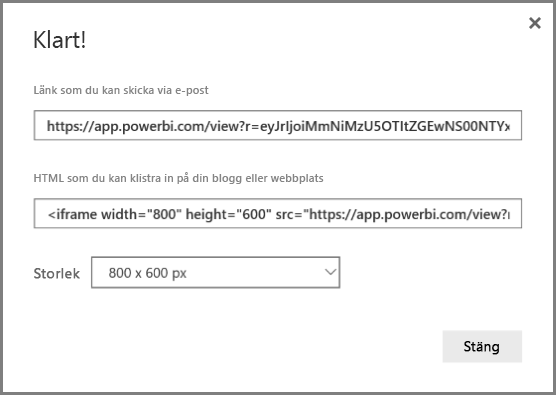
Om du tidigare har skapat en inbäddningskod för en rapport och väljer Publicera på webbenvisas inte dialogrutorna i steg 2–4. I stället visas dialogrutan Bädda in kod.
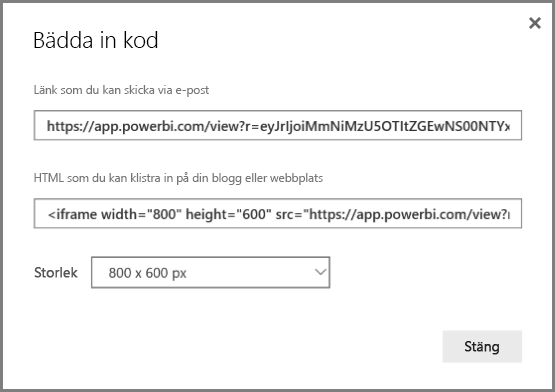
Du kan bara skapa en inbäddningskod för varje rapport.
Tips för visningslägen
När du bäddar in innehåll i ett blogginlägg måste du vanligtvis anpassa det inom en viss skärmstorlek. Du kan justera höjden och bredden i iFrame-taggen efter behov. Du måste dock se till att rapporten passar inom det angivna iFrame-området, så ange ett lämpligt visningsläge när du redigerar rapporten.
Följande tabell innehåller vägledning om visningsläget och hur det visas när det är inbäddat.
| Visningsläge | Så här ser det ut när det är inbäddat |
|---|---|

|
Anpassa till sidan respekterar din rapports sidhöjd och bredd. Om du ställer in sidan på dynamiska förhållanden som 16:9 eller 4:3 skalas innehållet så att det passar i iFrame. När du bäddar in i en iFrame kan Anpassa till sida resultera i : en grå bakgrund visas i iFrame-områden när innehållet skalar för att passa in i iFrame. För att minimera letterboxing anger du höjden och bredden på iFrame på rätt sätt. |

|
Faktisk storlek ser till att rapporten bevarar sin storlek enligt inställningen på rapportsidan. Detta kan resultera i att rullningslister visas i din iFrame. Ange höjd och bredd för iFrame för att undvika rullningslister. |

|
Anpassa till bredd ser till att innehållet fyller det vågräta området i iFrame. En kantlinje visas fortfarande, men innehållet skalas för att använda allt tillgängligt vågrätt utrymme. |
Tips för iFrame-höjd och bredd
Inbäddningskoden Publicera på webben ser ut som i följande exempel:

Du kan redigera bredden och höjden manuellt för att se till att det är precis så du vill att det ska passa på sidan där du bäddar in den.
För att få en mer perfekt passform kan du prova att lägga till 56 bildpunkter till höjden på iFrame för att anpassa den aktuella storleken på det nedre fältet. Om rapportsidan använder den dynamiska storleken innehåller tabellen nedan några storlekar som du kan använda för att få en passform utan brevlåde.
| Förhållande | Storlek | Dimension (bredd x höjd) |
|---|---|---|
| 16:9 | Liten | 640 x 416 px |
| 16:9 | Medium | 800 x 506 px |
| 16:9 | Stor | 960 x 596 px |
| 4:3 | Liten | 640 x 536 px |
| 4:3 | Medium | 800 x 656 px |
| 4:3 | Stor | 960 x 776 px |
Hantera inbäddningskoder
När du har skapat en inbäddningskod för Publicera på webben kan du hantera dina koder från menyn Inställningar i Power BI. Att hantera inbäddningskoder inkluderar möjligheten att ta bort målvisualiseringen eller rapporten för en kod (vilket gör inbäddningskoden oanvändbar) eller hämta inbäddningskoden.
Om du vill hantera inbäddningskoderna för Publicera till webben öppnar du arbetsytan där rapporten finns, väljer Inställningar kugghjul och väljer Hantera inbäddningskoder.
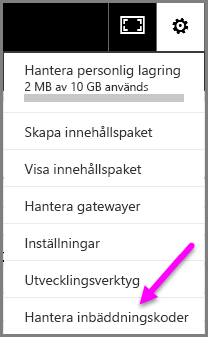
Inbäddningskoderna för rapporterna i arbetsområdet visas.
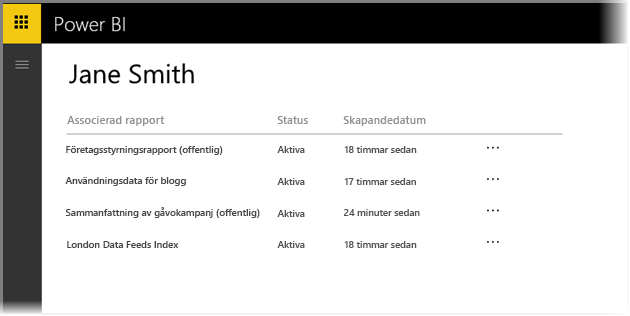
Du kan antingen hämta eller ta bort en inbäddningskod. Om du tar bort den inaktiveras alla länkar till rapporten eller det visuella objektet.
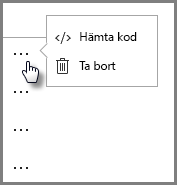
Om du väljer Ta bortuppmanas du att bekräfta det.
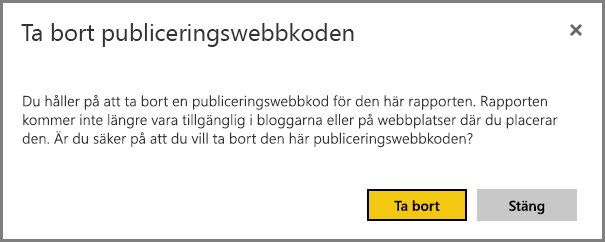
Uppdateringar av rapporter och datauppdatering
När du har skapat inbäddningskoden Publicera på webben och delat den uppdateras rapporten med alla ändringar du gör. Länken för inbäddningskoden är omedelbart aktiv. Alla som öppnar länken kan visa den. Data cachelagras i en timme från den tidpunkt då de hämtas. Vi rekommenderar inte att du använder Publicera på webben för data som behöver uppdateras ofta. Mer information finns i avsnittet Hur det fungerar senare i den här artikeln.
Datauppdatering
Datauppdateringar återspeglas automatiskt i den inbäddade rapporten eller det visuella objektet. När data uppdateras för en importdatamodell i Power BI-tjänsten rensar tjänsten datacachen, vilket gör att data uppdateras snabbt. För att inaktivera automatisk uppdatering, välj avaktivera uppdatering på schemat för den semantiska modellen för rapporten.
Tung användning
En tung användningsupplevelse kan uppstå när en rapport tar emot för många frågor på kort tid. När hög användning inträffar kan användarna inte visa eller interagera med rapporten förrän perioden med hög användning har passerat.
Vi rekommenderar att du ställer in en platshållarbild för rapporten. Om hög användning inträffar ser användarna platshållarbilden.
För att undvika den tunga användningsupplevelsen begränsar du antalet distinkta frågor som rapporten kan generera och datauppdateringens frekvens. Se optimeringsguiden för Power BI för tips om hur du effektiviserar dina rapporter.
Power BI-visualiseringar
Visuella Power BI-objekt stöds i Publicera på webben. När du använder Publicera på webben behöver användare som du delar det publicerade visuella objektet med inte aktivera visuella Power BI-objekt för att visa rapporten.
Förstå kolumnen för status för inbäddningskod
Notera
Granska de inbäddningskoder som du har publicerat ofta. Ta bort alla som inte längre behöver vara tillgängliga offentligt.
Sidan Hantera inbäddningskoder innehåller en statuskolumn. Som standard är inbäddningskoder Active, men kan också vara en av de statusar som anges nedan.
| Status | Beskrivning |
|---|---|
| Aktiv | Rapporten är tillgänglig för Internetanvändare att visa och interagera med. |
| blockerade | Rapportinnehållet bryter mot Power BI-användarvillkor. Microsoft har blockerat det. Kontakta supporten om du tror att innehållet har blockerats av fel. |
| Stöds inte | Rapportens semantiska modell använder säkerhet på radnivå eller någon annan konfiguration som inte stöds. En fullständig lista finns i avsnittet Överväganden och imitationer. |
| överträtt | Inbäddningskoden ligger utanför den definierade hyresgästpolicyn. Den här statusen inträffar vanligtvis när en inbäddningskod har skapats, och inställningen Publicera på webben har ändrats för att undanta användaren som äger inbäddningskoden. Om klientinställningen är inaktiverad eller om användaren inte längre får skapa inbäddningskoder visar befintliga inbäddningskoder statusen Intrång. Mer information finns i avsnittet Hitta din Power BI-administratör i den här artikeln. |
Rapportera ett problem med publicera på webbinnehåll
Om du vill rapportera ett problem som rör Publicera på webbinnehåll som är inbäddat på en webbplats eller blogg väljer du ikonen Dela i det nedre fältet i rapporten Publicera på webben och väljer sedan ikonen Flagga i dialogrutan Dela.

Du uppmanas att skicka ett e-postmeddelande till Microsoft där du förklarar din oro. Microsoft utvärderar innehållet baserat på Power BI-användningsvillkor och vidtar lämpliga åtgärder.
Så här fungerar det (teknisk information)
När du skapar en inbäddningskod med publicera på webben görs rapporten synlig för Internetanvändare. Det är offentligt tillgängligt, så du kan förvänta dig att tittarna enkelt delar rapporten via sociala medier i framtiden. Användarna visar rapporten antingen genom att öppna den direkta offentliga URL:en eller visa den inbäddad på en webbsida eller blogg. När de gör det cachelagrar Power BI rapportdefinitionen och resultatet av de frågor som krävs för att visa rapporten. Den här cachelagringen säkerställer att tusentals samtidiga användare kan visa rapporten utan att påverka prestandan.
Data cachelagras i en timme från den tidpunkt då de hämtas. Om du uppdaterar rapportdefinitionen (till exempel om du ändrar dess visningsläge) eller uppdaterar rapportdata kan det ta lite tid innan ändringarna återspeglas i den version av rapporten som användarna visar. När en datauppdatering sker för en importdatamodell rensar tjänsten cachelagrade data och hämtar nya data. I de flesta fall uppdateras data nästan samtidigt som data importeras. För rapporter med många distinkta frågor kan det dock ta lite tid att uppdatera. Eftersom varje element och datavärde cachelagras oberoende av varandra kan en användare se en blandning av aktuella och tidigare värden när en datauppdatering sker. Därför rekommenderar vi att du förbereder ditt arbete i förväg och endast skapar inbäddningskoden för att publicera på webben när du är nöjd med inställningarna. Om dina data uppdateras minimerar du antalet uppdateringar och utför uppdateringarna utanför arbetstid. Vi rekommenderar inte att du använder Publicera på webben för data som behöver uppdateras ofta.
Hitta din Power BI-administratör
Power BI-administratörsportalen har inställningar som styr vem som kan publicera på webben. Arbeta med din organisations Power BI-administratör för att ändra Publicera till webbklientinställningar i administratörsportalen.
För mindre organisationer eller personer som har registrerat sig för Power BI kanske du inte har någon Power BI-administratör än. Följ vår process för administratörsövertagande. När du har en Power BI-administratör kan de aktivera skapandet av inbäddningskoder åt dig.
Etablerade organisationer har vanligtvis redan en Power BI-administratör. Användare med administratörsrollen Infrastruktur i Microsoft Entra-ID kan fungera som Power BI-administratör.
Du måste hitta någon av dessa personer i din organisation och be dem att uppdatera Publicera till webbklientinställningar i administratörsportalen.
Överväganden och begränsningar
Publicera på webben stöds för de allra flesta datakällor och rapporter i Power BI-tjänsten. Följande typer av rapporter stöds dock för närvarande inte eller är tillgängliga via Publicera på webben:
- Rapporter som använder säkerhet på radnivå.
- Rapporter som ansluter till data med DirectQuery. Anslut med sammansatt läge eller importläge i stället. Läs mer om skillnaderna mellan lägena.
- Rapporter som använder en liveanslutningsdatakälla, inklusive Analysis Services Tabular lokalt, Analysis Services Multidimensional och Azure Analysis Services.
- Rapporter som använder en delad semantisk modell som lagras på en annan arbetsyta än rapporten.
- Delade och certifierade semantiska modeller.
- Rapporter som delas till dig direkt eller via en app.
- Rapporter på en arbetsyta där du inte är redigeringsmedlem.
- R- och Python-visualiseringar stöds för närvarande inte i rapporter som publiceras till webben.
- Exportera data från visuella objekt i en rapport som har publicerats på webben.
- Q&A för Power BI-visualiseringar.
- Rapporter som innehåller DAX-mått på rapportnivå.
- Databaserade frågemodeller för enkel inloggning, inklusive sammansatta modeller på Power BI-semantiska modeller eller Azure Analysis Services.
- Skydda konfidentiell eller upphovsrättsskyddad information.
- Funktionen för automatisk autentisering med alternativet Bädda in fungerar inte med Power BI JavaScript-API:et. För Power BI JavaScript-API:et använder du användaren äger data metod för inbäddning.
- Administratörer kan blockera offentlig Internetåtkomst enligt beskrivningen i Privata länkar för säker åtkomst till Fabric. I så fall är alternativet Publicera på webben nedtonat för din klientorganisation i Power BI-administratörsportalen.
- Licensupprätthållande för anpassade visualiseringar.
- Ocertifierade visuella objekt från organisationsarkivet när organisationens globala klientväxel för ocertifierade visuella objekt är aktiverat.
- Offentliga visuella objekt från organisationsarkivet, när organisationens globala klientväxel inte tillåter visuella objekt som skapats med Power BI SDK.
- Användaren som skapade inbäddningskoden måste ha åtkomst till rapporten för att inbäddningskoden ska fungera. Detta omfattar krav på en Pro- eller Premium-licens per användare som krävs av arbetsytan.
- Mobilvy för layout.
- Sidnumrerade rapporter.
- Rapporter med flera språk.
Relaterat innehåll
Fler frågor? Prova Power BI Community-